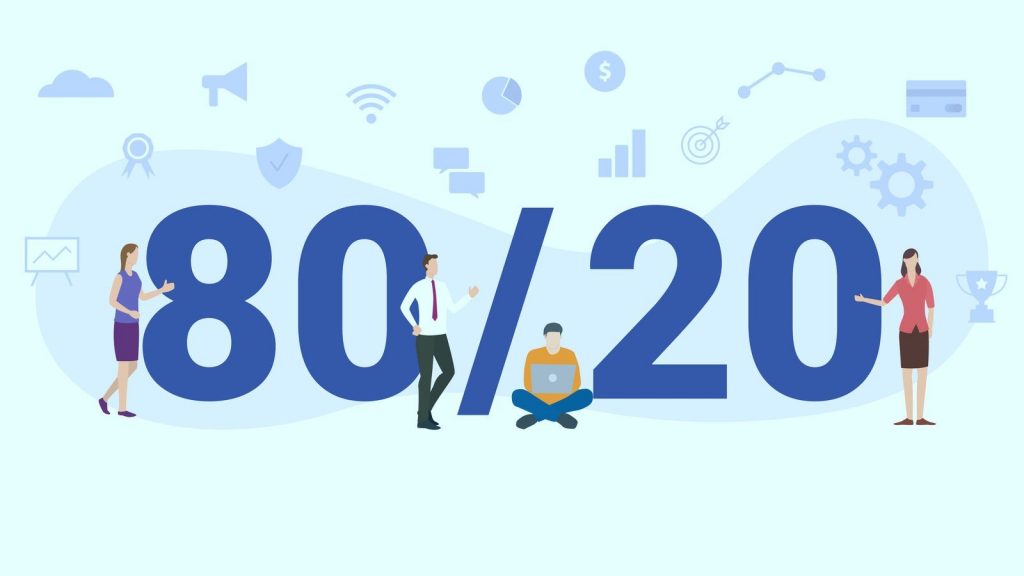
por Cámara de Comercio de Oruro | Jun 30, 2021 | Guías y Manuales
La Principio de Pareto hace que la empresa o emprendimiento sea más eficiente y productivo, lo que se puede reflejar en la rentabilidad del negocio. Este principio se basa en la distribución del 80 – 20, es decir que el 20% de esfuerzo que se realice se vea reflejado en el 80% de los resultados, dicho de otra manera el 80% de las ventas provendrán del 20% de la producción.
¿Cómo aplicar el 80% – 20%?
Para poner en práctica el principio de Pareto es importante conocer las prioridades de la empresa o qué es lo más importante y que rendirá mejores resultados para la empresa o emprendimiento. En el caso que una empresa, se enfoque en el 20% de sus clientes que son potenciales porque generan una mayor demanda, se podrá reflejar en el 80% de ventas y ganancia para la empresa. Valga mencionar que tampoco se tienen que descuidar a los otros clientes.
¿Por qué es importante priorizar para tu empresa?
El principio de Pareto establece que para muchos eventos de las empresas, aproximadamente el 80% de los efectos provienen del 20% de las causas. Si en una empresa y/o emprendimiento se tienen 10 pendientes en lista, es conveniente priorizar el 20% que generará mejores resultados.
Prioridades que brindan beneficios
Al discriminar las prioridades se obtienen grandes beneficios.
- Priorizar actividades
- Es preciso hacer un filtro de actividades.
- Metas que se quieren lograr.
- Clientes claves.
- Negocios importantes que generarán impacto.
Una vez que se filtren estas prioridades se puede proseguir con el plan de ejecución de acuerdo a los beneficios que la empresa puede tener.
- Concentrar esfuerzos
- Evitar procrastinar. Dentro de una empresa es necesario que se hagan los pendientes lo más pronto posible para no aplazarlos y luego dejarlos en el olvido.
- Evitar la pérdida de tiempo. Organizar las actividades que sean de mayor importancia para tener efectividad con el uso del tiempo.
¿En qué áreas es posible aplicarlo en una empresa?
El diagrama de Pareto se puede aplicar en todas las áreas de la empresa de forma similar. A continuación, te mostraremos algunas de ellas
Área de producción
El 20% de los procesos de una empresa genera el 80% de sus productos o servicios.
Área de ventas
El 80% de las tratativas cerradas por la fuerza de ventas son generadas por el 20% de los productos y 20% de los clientes generan el 80% de los ingresos.
Área de gerencia
El 80% del éxito de una empresa proviene del 20% de sus empleados.
Área de reclamos y sugerencias
El 20% de los rechazos del producto representa al 80% de las quejas de los clientes.
Gestión de almacenes
El 80% del costo del inventario representa el 20% de los productos.
Es importante aclarar que el principio de Pareto NO es la sumatoria de 20 y 80. Este principio se basa en priorizar el 20% de los factores que producirán mejores resultados e identificarán los mejores activos de una entidad y serán utilizados de manera eficiente para crear el máximo valor.
Fuente:https://boliviaemprende.com/tips/principio-de-pareto-la-importancia-de-priorizar-en-una-empresa

por Cámara de Comercio de Oruro | Jun 18, 2021 | Capacitación
Con el propósito de Generar un Encuentro empresarial Nacional que permita Reunir a proveedores y consumidores que demanden productos o servicios para concretar negocios la Cámara Nacional de Comercio junto a las Cámaras Departamentales invita a participar de la Feria para la “Reactivación Económica Integral» que se llevará a cabo el día 01 de julio de la presente gestión, en formato híbrido, presencial y virtual. El costo es totalmente gratuito favor registrase en
https://bit.ly/3gsIy4i
Fecha Límite de Inscripción: 24 de junio de 2021
Esta primera versión de la Feria, está dirigida a empresas grandes, medianas y Pymes de los rubros industrial, comercial, banca privada, empresas e instituciones estatales, transporte y logística, empresas de innovación y tecnología entre otros, que demanden y oferten productos o servicios, según su programa anual de contrataciones o compras. Adjuntamos información más detallada.
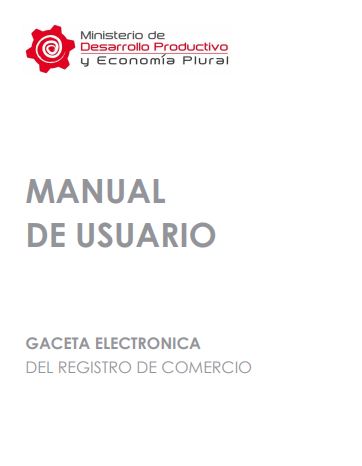
por Cámara de Comercio de Oruro | Jun 14, 2021 | Guías y Manuales
La Gaceta electrónica del registro de comercio permite a todas las empresas publicar sus actos de comercio.
Pasos a seguir para el uso de Gaceta electrónica del registro de comercio
Al desear acceder a la Gaceta electrónica del registro de comercio se tiene seguir los siguientes pasos:
1. Ingreso al sistema
Para ingresar al sistema se tiene que:
1. Acceder a la dirección www.gacetadecomercio.gob.bo/
2. Lo cual le permitirá ingresar a las opciones relevantes del sistema:
- Inicio
- Registro de Comercio
- Términos y condiciones de uso
- Tarifario
2. Buscar publicaciones
En el caso de ser las búsquedas, pueden realizarse de dos maneras:
- Búsqueda avanzada. Esta búsqueda permite realizarla de dos maneras:
- Búsqueda por fecha de publicación. Se selecciona una fecha inicial y una fecha final y hacer clic en «Filtrar publicación».
- Búsqueda de publicación. Se escoge alguna alternativa como:
- Título/Publicación
- Número de Matrícula
- Denominación/Razón Social
- Resumen
- Búsqueda dentro de un tipo de publicación. Estas publicaciones son clasificadas en cuatro tipos:
3. Ver publicaciones
Si desea visualizar una publicación de instrumentos, se debe:
- Hacer clic en ver publicación para que se despliegue el documento publicado.
4. Habilitar cuenta
El habilitar la cuenta requiere los siguientes pasos:
- Habilitar la opción habilitar cuenta.
- Ingresar el número de Matrícula de Comercio. Se desplegará el Nombre/Razón Social/Denominación y el correo registrado en el Registro de Comercio de Bolivia.
- Debe aceptar los Términos y Condiciones y presionar el botón “Aceptar”.
El nombre de usuario es el número de matrícula de comercio y la clave de acceso se enviará al correo electrónico que esté declarado en el Registro de Comercio de Bolivia.
Si el mensaje no estuviera en su Bandeja Principal, es importante que verifique su carpeta de “Correo no deseado” o “Spam”.
En caso de que usted no tuviera un correo registrado, debe pasar por las oficinas de Fundempresa para realizar el trámite “Cambio Operativo”.
5. Ingreso de usuario
Para que un usuario pueda ingresar tiene que:
- Dirigirse a la opción habilitar cuenta.
- Ingrese con la cuenta de usuario y contraseña que fue enviada a su correo electrónico.
- En caso de extravío de su contraseña, puede restablecer la misma haciendo clic en “Restablecer contraseña”.
- A continuación, debe consignar número de matrícula y correo registrado en Fundempresa.
- El sistema enviará un correo electrónico, con los nuevos datos de acceso
- Navegación en el perfil del Usuario. Una vez iniciada la sesión, la primera pantalla es un filtro de las publicaciones realizadas, con los siguientes estados:
- Publicaciones pendientes de pago. Son aquellas publicaciones (Avisos, convocatorias, memorial anual o balance para emisión de bonos) que, habiéndose generado el código de publicación previa, no realizó el pago respectivo.
- Publicaciones pagadas. Son aquellas publicaciones pagadas y publicaciones en la Gaceta Electrónica del Registro de Comercio.
- Publicación en revisión. Aquellas publicaciones pagadas, pero que se encuentran en revisión por Fundempresa para su publicación.
En la barra lateral izquierda se encuentra el Menú del Usuario que permite:
- Opciones de Usuario
- Cambiar contraseña
- Cargar logotipo
- Consultas y reportes:
- Publicaciones. Ver las publicaciones de la empresa/sociedad.
- Publicaciones por pagar. Son las publicaciones que están pendientes de pago.
- Es importante que cierre sesión cuando finalice sus actividades.
6. Realizar publicaciones
Los instrumentos que puede publicar son:
- Testimonio de Constitución de Sociedad Comercial (S.R.L.; Sociedad Colectiva; Sociedad en Comandita Simple, S.A.; Sociedad en Comandita por Acciones; Sociedad de Economía Mixta).
- Testimonio de Constitución de Sociedad Constituida en el Extranjero.
- Reorganización Societaria (Transformación, Fusión, Escisión).
- Modificación, aclaración y/o complementación de la constitución de Sociedad Comercial.
- Aumento o Disminución de capital de Sociedad Comercial.
- Disolución y Liquidación de Sociedad Comercial.
- Transferencia de cuotas de capital de S.R.L.
- Proyecto de Distribución de Patrimonio.
- Testimonio de Escritura Pública de Cierre de Sucursal de Sociedad Extranjera.
Para poder publicar se tiene que seguir los siguientes pasos:
- Reunir los requisitos de acuerdo al tipo de instrumento que se necesita registrar, conforme lo establecido en el Manual de Procedimientos de Trámites para el Registro de Comercio.
- Apersonarse a oficina de Fundempresa para ingresar la documentación y pagar el arancel del trámite respectivo.
- Pagar el arancel de Bs. 192.- correspondiente a la publicación del instrumento en la Gaceta Electrónica del Registro de Comercio de Bolivia. El arancel para la publicación del Proyecto de Distribución de Patrimonio es de Bs. 71.
- Fundempresa se encargará de la publicación del instrumento.
- Convocatorias y Avisos. Las Convocatorias y Avisos que se pueden publicar son:
- Transferencia de Empresa Unipersonal.
- Notificación de Cambio de Dirección.
- Convocatoria a Asamblea/Junta General.
- Resultado del Sorteo de Títulos Valores.
- Reposición de Títulos Nominativos.
- Cancelación Anticipada de Títulos.
- Ofrecimiento de Acciones para Ejercicio de Derecho Preferente.
- Resolución que Admita el Procedimiento del Concurso Preventivo Resolución que Declare la Quiebra de una Sociedad Comercial.
- Edicto de Apertura de Procedimiento de Concurso Preventivo.
- Edicto del Auto de Quiebra.
- Reapertura de Quiebra.
- Solicitud de Rehabilitación del Quebrado.
- Resolución que conceda Rehabilitación del quebrado.
Estos son los pasos a seguir para la publicación:
1. Si es la primera vez que visita la Gaceta, debe proceder a “Habilitar Cuenta”. Una vez se le proporcione el usuario y la contraseña, debe iniciar sesión en “Ingreso de Usuarios”
2. Una vez iniciada la sesión, debe seleccionar el tipo de publicación que desea realizar.
3. Completar los datos de la plantilla para la publicación. Los datos que se indiquen con un asterisco (*) son de llenado obligatorio.
4. Verificar en Vista Previa que los datos sean correctos, luego confirme la publicación.
5. Pago de la publicación
- Pago de Publicaciones en línea.
- Las siguientes publicaciones están habilitadas para el pago en línea: Convocatorias y Avisos, Memorias y Balances.
- Al momento de confirmar la publicación que cargo previamente seleccionar “pago en línea”. Cuando se escoja pago en línea se habilitará el pago mediante las plataformas habilitadas.
- Tarjeta de débito o crédito.
- Billetera virtual Tigo money
- BNBnetPlus
Posteriormente realizado el pago, será notificado por correo electrónico con la factura correspondiente y la publicación será visible inmediatamente en la Gaceta Electrónica.
- Pago en oficinas.
- A momento de confirmar la publicación que cargo previamente seleccionar “pago en oficinas”
- Al hacer clic en pago en oficinas se genera el código de solicitud de pago.
- Con este código, apersonarse a cualquiera de las oficinas de Fundempresa a nivel nacional para realizar el pago del arancel respectivo.
La publicación será visible inmediatamente realizado el pago del arancel.
7. Memoria Anual
Al hacer uso de la memoria anual, se tienen que seguir los siguientes pasos:
1. Si es la primera vez que visita la Gaceta, debe proceder a “Habilitar Cuenta”. Una vez se le proporcione el usuario y la contraseña, debe iniciar sesión en “Ingreso de Usuarios”
2. Una vez iniciada la sesión, debe seleccionar el tipo de publicación: Memoria Anual.
3. Completar los datos solicitados y cargar el documento en formato PDF.
4. Verificar en Vista Previa que la información y el documento sean los correctos, luego confirme la publicación.
5. Pago de la publicación.
- Pago de Publicaciones en línea.
- Las siguientes publicaciones están habilitadas para el pago en línea: Convocatorias y Avisos, Memorias y Balances.
- A momento de confirmar la publicación que cargo previamente seleccionar “pago en línea”.
- Cuando se escoja pago en línea se habilitará el pago mediante las plataformas habilitadas.
- A continuación, se habilita la ventana de confirmación de datos para la emisión de la factura correspondiente: En caso que los datos de facturación no sean los correctos o desea cambiarlos, presionar cerrar y editar los datos en el campo detalles de facturación.
- Posteriormente realizado el pago, será notificado por correo electrónico con la factura correspondiente y la publicación será visible inmediatamente en el Gaceta Electrónica.
- Pago en oficinas.
- A momento de confirmar la publicación que cargo previamente seleccionar “pago en oficinas”.
- Al hacer clic en pago en oficinas se genera el código de solicitud de pago.
- Con este código, apersonarse a cualquiera de las oficinas de Fundempresa a nivel nacional para realizar el pago
del arancel respectivo.
La publicación será visible inmediatamente realizado el pago del arancel.
- Balance Anual para la emisión de bonos. Se tiene que seguir los siguientes pasos.
- Si es la primera vez que visita la Gaceta, debe proceder a “Habilitar Cuenta”. Una vez se le proporcione el usuario y la contraseña, debe iniciar sesión en “Ingreso de Usuarios”.
- Una vez iniciada la sesión, debe seleccionar el tipo de publicación: Balance Anual para la emisión de Bonos.
- Completar los datos solicitados y cargar el documento en formato PDF.
- Verificar en Vista Previa que la información y el documento sean los correctos, luego confirme la publicación.
- Pago de la publicación.
- Pago de Publicaciones en línea.
- Las siguientes publicaciones están habilitadas para el pago en línea:
Convocatorias y Avisos, Memorias y Balances. - A momento de confirmar la publicación que cargo previamente seleccionar “pago en línea”
- Cuando se escoja pago en línea se habilitará el pago mediante las plataformas habilitadas.
- A continuación, se habilita la ventana de confirmación de datos para la emisión de la factura correspondiente.
- En caso que los datos de facturación no sean los correctos o desea cambiarlos, presionar cerrar y editar los datos en el campo detalles de facturación.
- Posteriormente realizado el pago, será notificado por correo electrónico con la factura correspondiente y la
publicación será visible inmediatamente en el Gaceta Electrónica.
- Pago en oficinas.
- A momento de confirmar la publicación que cargo previamente seleccionar “pago en oficinas”
- Al hacer clic en pago en oficinas se genera el código de solicitud de pago.
- Con este código, apersonarse a cualquiera de las oficinas de Fundempresa a nivel nacional para realizar el pago del arancel respectivo.
La publicación será visible inmediatamente realizado el pago del arancel.
8. Arancel de las publicaciones
Se puede acceder al tarifario desde el menú principal:
- Dirigirse a Tarifario y podrá conocer el arancel correspondiente.
9. Soporte
Para acceder a soporte, tiene las siguientes opciones:
- Teléfono. Comuníquese a la línea gratuita 800-10-7990
- Formulario “Contáctenos”. Puede acceder desde la página principal
- Debe llenar los datos requeridos y hacer clic en “Enviar”. Posteriormente se comunicarán con usted al correo declarado.
FUENTE: https://boliviaemprende.com/guias/guia-del-manual-de-usuario-gaceta-electronica-del-registro-de-comercio

por Cámara de Comercio de Oruro | Jun 11, 2021 | Guías y Manuales
La tecnología te permite acceder a una serie de facilidades una de ellas es el poder realizar trámites o pagos desde tu empresa o emprendimiento.
La modalidad de facturación oficina virtual está habilitada para todos los contribuyentes independientemente la modalidad de facturación que utilicen en la actualidad, ya sea:
- Modalidad manual.
- Modalidad computarizada.
- Modalidad electrónica/ web.
- Modalidad electrónica por sitios.
Pasos a seguir par la modalidad de facturación virtual
Para utilizar esta modalidad de facturación se tiene que seguir los siguientes pasos:
- Ingresar al portal: https://www.impuestos.gob.bo/
- Hacer clic sobre oficina virtual.
- Dentro del portal oficina virtual se tiene que buscar la opción «Sistema de Facturación Virtual».
- Se deben registrar las credenciales del contribuyente.
- Tipo de usuario
- El número del NIT
- Usuario
- Contraseña
- Código Captcha
- En la siguiente ventana se debe seleccionar: «Sistema de Facturación Virtual».
- Dentro del menú de facturación virtual se tiene que buscar la opción «facturación por oficina virtual, electrónica web y ciclos». Dentro de esta opción se puede realizar: la suscripción, personalización y emisión correspondiente de las facturas de oficina virtual.
- Se ingresará a «Suscripción» para registrarse a la modalidad de facturación oficina virtual.
- En la nueva ventana se dirige a la opción «Crear nuevo registro»
- Le aparecerá un nuevo formulario que debe seleccionar la modalidad de facturación a la que se va a suscribir, hace clic en «Agregar solicitud», «cerrar» y posteriormente hace clic en: «Finalizar Paso» y «Aceptar».
- El sistema generará un reporte de suscripción automáticamente que podrá guardar o imprimir.
- Una vez realizado cualquiera de los dos pasos, pulse la opción «Finalizar paso» y «Aceptar».
- Para concluir el trámite vuelve a «Finalizar paso» y «Aceptar».
Personalización
- Nuevamente ingresa a la opción «Sistema de Facturación Virtual» y se dirige a la opción de «Personalización».
- Hace clic en la opción «Crear Nuevo».
- En esta pestaña podrá realizar la personalización de la factura, donde va a seleccionar el tipo de documento a utilizar, la actividad económica para la que se va la que se va a personalizar la factura y la característica especial.
- En «Característica especial» se seleccionará:
- Alquileres. Cuando sea para un recibo de alquiler.
- Sin Derecho a Crédito Fiscal. Será cuando la actividad económica tenga un tratamiento diferenciado, por ejemplo: Zonas francas.
- Comercial de exportación y comercial de libre consignación. Es para aquellos contribuyentes que realicen exportaciones.
- Tasa cero. Es para los contribuyentes que tienen transporte de carga internacional.
- Con Derecho a Crédito Fiscal. Se seleccionará cuando el contribuyente preste un servicio.
- En la opción «Logo del Contribuyente» se tiene la oportunidad de cargar un logo el cual se reflejará en la factura, para esto se pulsará en el botón «Examinar». Se subirá el logo de la factura que tiene que tener extensión (gif, png o jpg). El tamaño no puede exceder a los 10 kbyte.
- En «Nombre Comercial» se puede registrar el nombre comercial de la empresa cuando corresponda. Si es una empresa jurídica, no saldrá esta opción.
- Podrá visualizar su factura haciendo clic en el ícono de la lupa que está al lado de examinar y si todo está correcto, hace clic sobre «Agregar solicitud» y «cerrar».
- Posteriormente verá que se cargó el trámite. Si está de acuerdo, hace clic en «Finalizar Paso» y «Aceptar», en la siguiente ventana, repite este paso para concluir el trámite.
El primer paso de suscripción y personalización lo realiza el contribuyente por única vez. Una vez efectuados esos pasos, el contribuyente ya puede emitir la factura.
Emisión de factura
- Ingresa a la opción «Sistema de Facturación Virtual» y se dirige a la opción de «Emisión de Facturas Oficina Virtual».
- Pulsa la opción «Crear nuevo trámite».
- Llena la factura y en la opción: «Para» selecciona:
- Bienes. En la parte inferior le saldrá nuevas casillas de:
- Cantidad
- Concepto
- Precio Unitario
- Servicios. En la parte inferior le saldrá nuevas casillas de:
- En «Lugar y fecha de emisión» se pondrá el lugar donde se está emitiendo la factura, el dato de la fecha o puede ser alterado porque se genera de manera automática en base al día que se está emitiendo el documento fiscal.
- En la opción «Señores» se registrará el nombre del cliente, mínimamente el primer apellido, su número de carnet de identidad o NIT.
- Después, se registrará el Detalle de Transacción Comercial.
- Detalle. Se registrará el servicio que se ha prestado.
- Subtotal. El monto que se ha cobrado.
- Si desea agregar más ítems, presione el botón agregar de los productos o servicios prestados.
- Una vez llenada la factura, se genera el total del monto a cobrar.
- Finalmente, se recomienda hacer una revisión de la factura y pulsar la opción «Finalizar Paso» y «Aceptar».
- El sistema generará la factura en un formato digital. Esta factura se puede guardar en un formato pdf o se puede imprimir. Si guarda la factura de forma electrónica puede enviarla mediante una herramienta tecnológica como Whatsapp, mail u otro medio tecnológico. Esta factura una vez emitida es registrada en la base de datos del servicio de impuestos nacionales.
- Una vez guardada la factura o haberla impreso, presionar sobre la opción «Finalizar paso» y «Aceptar».
- Para concluir con el trámite se repetirá el procedimiento previo.
Consultas o impresión de facturas
- Se dirigirá a la opción «Sistema de Facturación Virtual» e ingresará a la opción «Consultas y Reimpresiones», podrá hacer la consulta de su factura o reimprimir la misma.
Consultas
- En la opción «Consultas», en la parte inferior seleccionará la opción: «Tipo de Trámite» que desea consultar y buscará la opción «Facturas electrónicas».
- Posteriormente, seleccionará la opción de «Modalidad de facturación», «Estado» de la factura, «Rango de fechas», el «Número de autorización» y el dato del «Número de la factura» no es un dato obligatorio y presiona sobre la opción «Consulta».
- En el reporte se podrá conocer las facturas emitidas en el rango de tiempo consultado, a quién se ha emitido la factura y el importe de cada una ellas.
Imprimir facturas
- Si necesita imprimir una factura, debe identificar la fecha y el número de la factura.
- Ingresará al menú de inicio, «Consultas y Reimpresiones» y hará clic sobre «Reimpresión de Reportes», en esta ventana podrá recuperar la factura para poderla guardar o imprimirla.
- En la opción de «Tipo de Trámite» seleccionará la opción «SFV – Emisión Oficina Virtual».
- Luego ingresará la fecha de la factura, pulsará el ícono buscar y en la parte inferior le saldrá las facturas que fueron emitidas esa fecha.
- Selecciona la factura que desea descargar, pulsa la opción «Descargar» y el sistema le brindará la opción de guardar el archivo y presiona sobre «Aceptar»
Anulación de facturas
- Se dirigirá a la opción «Sistema de Facturación Virtual» e ingresará a la opción «Opciones complementarias» e «Inactivación de Facturas».
- Dentro de esta opción podrá anulas las facturas, pulsará la opción «Crear Nuevo Registro».
- En la modalidad de facturación elegirá «Electrónica Oficina Virtual», seleccionará «Registro Individual».
- En el número de detalle ingresará el número de la factura que desea anular.
- Para añadir el trámite se pulsa el ícono (+) y saldrá un reporte que indica que se está solicitando la anulación de la factura deseada. En el caso de estar de acuerdo con anulación, se dirige a la opción «finalizar paso y aceptar».
- El sistema generará de inmediato el reporte de inactivación de facturas que se podrá guardar en un formato digital o imprimir.
- Después de realizar la operación se dirigirá a la opción «finalizar paso y aceptar»
- Para concluir el trámite se repite el paso 7
Fuente:https://boliviaemprende.com/guias/guia-facturacion-oficina-virtual

por Cámara de Comercio de Oruro | Jun 1, 2021 | Capacitación
La industria de la gastronomía  se ha convertido en una de las principales en nuestra economía, los restaurantes, cafeterías, pastelerías y más, tienen grandes retos que resolver en la situación en la que nos encontramos y la rentabilidad es el indicador principal que uno debe mejorar.Jose Collazos, Experto enfocado en digitalizar negocios, nos trae desde Perú importantes aprendizajes para potenciar tu negocio:
se ha convertido en una de las principales en nuestra economía, los restaurantes, cafeterías, pastelerías y más, tienen grandes retos que resolver en la situación en la que nos encontramos y la rentabilidad es el indicador principal que uno debe mejorar.Jose Collazos, Experto enfocado en digitalizar negocios, nos trae desde Perú importantes aprendizajes para potenciar tu negocio:
 5 tips para que tu negocio sea rentable
5 tips para que tu negocio sea rentable
 Food cost
Food cost
 Porcentajes de Rentabilidad
Porcentajes de Rentabilidad
tuGerente junto a la Cámara de Comercio de Oruro, CAINCO Chuquisaca y la Cámara Nacional de Comercio CNC – Bolivia te invitamos a participar de este webinar para potenciar el crecimiento de tu negocio 

 Lunes 7 de Junio
Lunes 7 de Junio 18:00 (hora Bolivia)
18:00 (hora Bolivia) Vía Zoom
Vía Zoom Inscríbete sin costo aquí
Inscríbete sin costo aquí  http://bit.ly/WebinarRentabilidadCC-OR
http://bit.ly/WebinarRentabilidadCC-OR
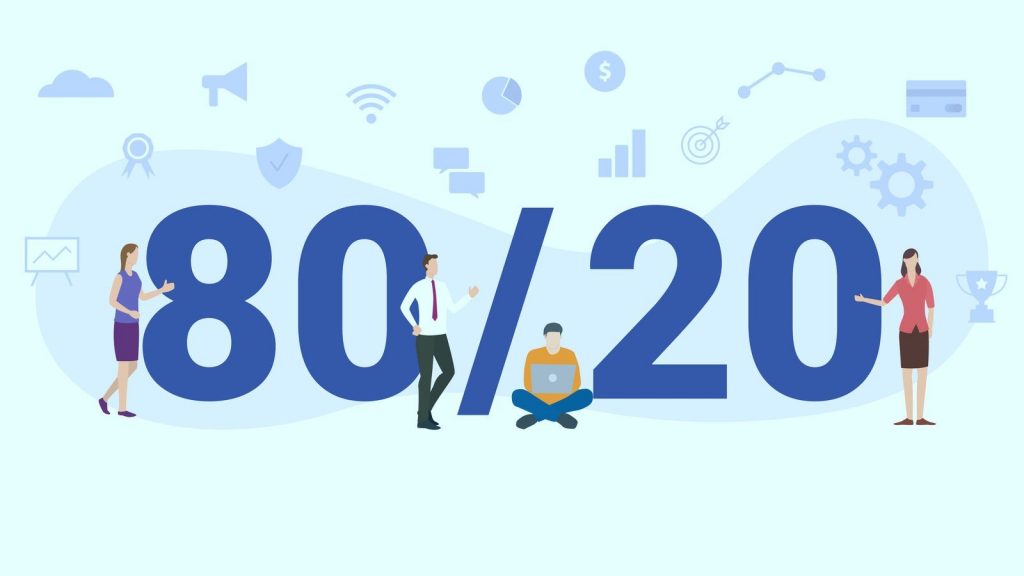



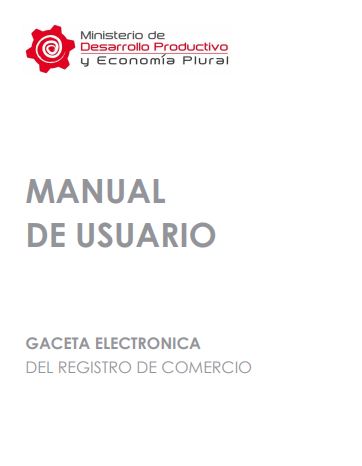


 Subscribete
Subscribete